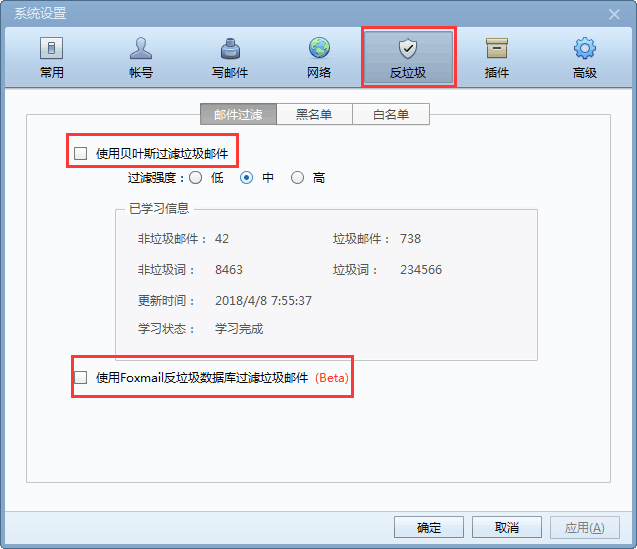天津医科大学 邮件系统
Foxmail首次配置图解
红色标记处为重要设置提示,请认真阅读。
本说明中的test@tmu.edu.cn邮箱地址为演示地址,输入邮箱地址时请输入正确的完整邮箱地址。
第一步:运行Foxmail后,在向导窗口内填入完整的邮箱地址:test@tmu.edu.cn后点击“下一步”。
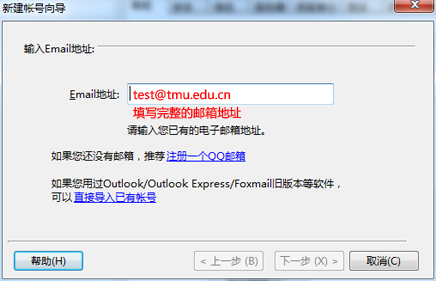
第二步:邮箱类型(M):IMAP(推荐),填写修改后的新密码,点击“下一步”。
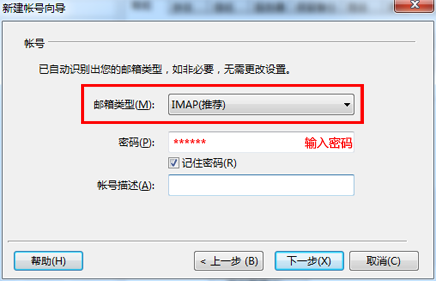
第三步:点击“修改服务器”

第四步:
勾选“使用SSL来连接服务器(U)”,并修改端口为:993
勾选“使用SSL来连接服务器(E)”,并修改端口为:994
其他地方保持不变,见下图。而后点击“下一步”

第五步:点击“下一步”,点击“完成”,即可完成配置。
第六步:依次点击“工具”,点击“系统设置”,点击“反垃圾”,去掉下图中红色标记框内的勾选,以防止将正常邮件误判为垃圾邮件(注:不同版本的Foxmail,其中反垃圾设置的内容也有区别。将关键字'贝叶斯'停用即可)。